剪映里面的抖音主页怎么修改(剪映里面的抖音主页怎么修改视频)

咱们一起来学习自媒体,做中视频。一说到剪映,好多做自媒体的友友们都不陌生吧,那对于一些新人友友来说,对于剪映也想去操作,但是又不知道怎么样入手,有多友友来找我,说能不能出一个详细的教程,那从今天开始,杨姐就会持续的去更新一套,很详细的从零开始入门这个剪映,剪辑分享视频,我希望大家能够快速上手,少走弯路,少踩坑,看懂剪映怎么去操作,今天是第一次的一个分享,今天的视频,我给大家先去了解一下剪映,基础的一个界面,它的基础功能,咱们首先要在手机应用商店下载剪映APP,它是抖音旗下的,专业的一款剪辑视频软件,点击打开,就进入到了操作的界面了,在这个地方,有个下拉箭头,点一下,
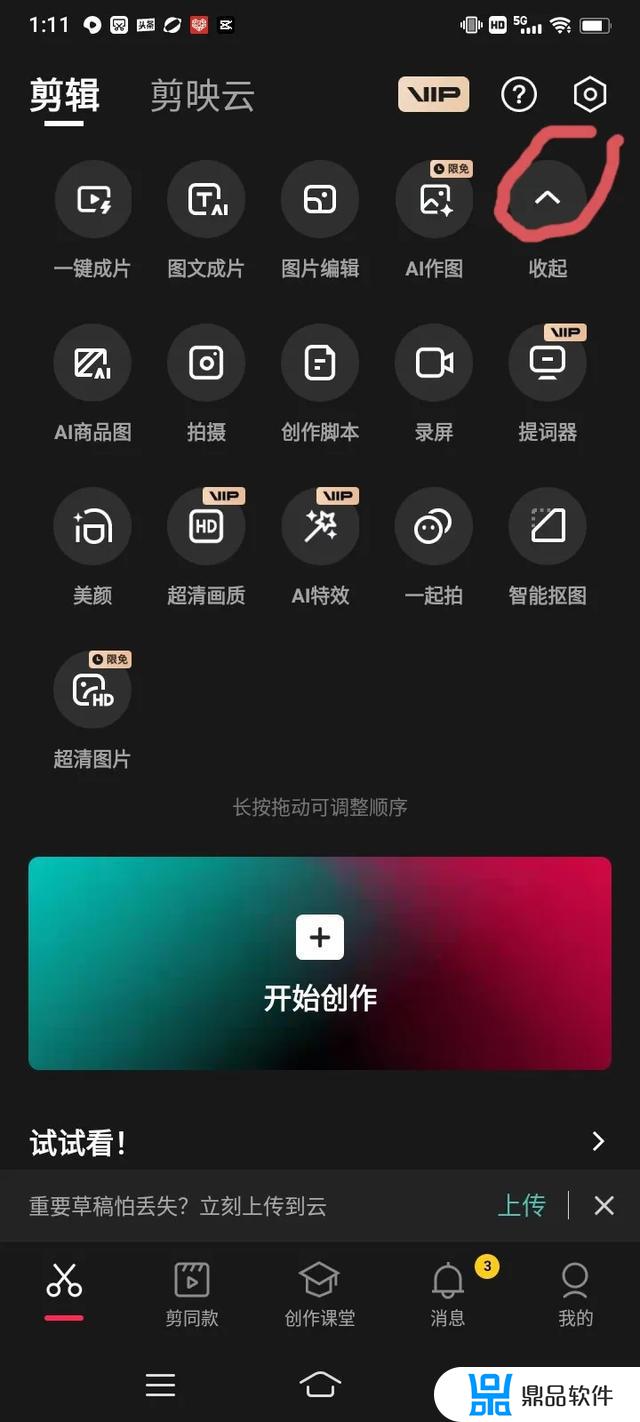
大家看到没有,这里面有好多种功能选项,我常用的就拍摄,录屏,还有一个重要的,点一下这个图文成片,只需要咱们准备好文案,利用这个功能就一键生成视频了。这个功能使用的具体方法,我以后专门讲解,其他的用处不多,今天我就不介绍了。右上角有个小齿轮。这个图标是设置键,咱们在这里可以查看自己的版本,我的是最新的12.8版本号,上面这个清理缓存,咱们也是经常用到的,点击它,可以一键清除,咱们剪辑视频的时候,生成的缓存垃圾,而且不影响咱们的草稿,点击确定。这个时候缓存显示为零,这样就有效释放了手机内存。
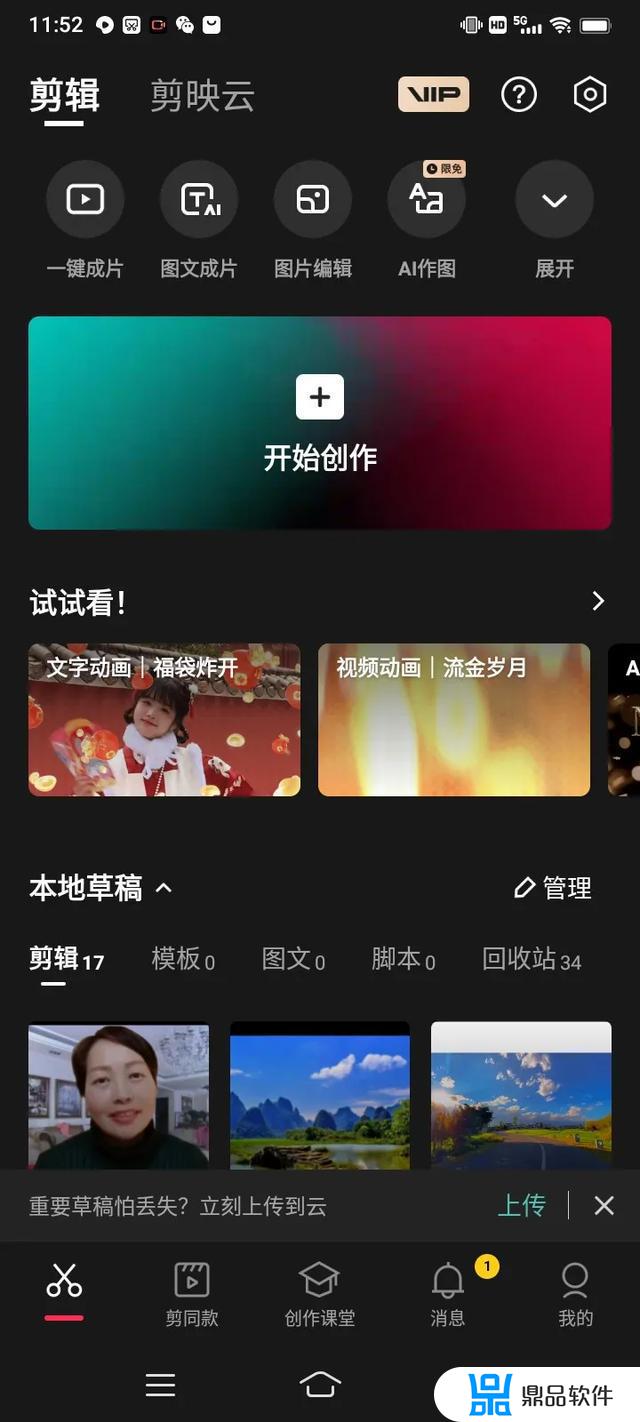
然后点击返回到主页,下面有一排工具栏,这个剪刀图标看到没,这个是剪辑工具,点击一下,现在显示的这个开始创作,这个主界面了。第二个剪同款,就是剪映提供的各种视频模板,只需咱们准备自己的照片或者视频,就一键剪同款了。第三个创作课堂,是剪映提供的专业剪辑课程,大家可以参考学习哦。第四个消息,是检验官方推送的通知消息,比方说自们申请模板创作,官方会通过这个渠道让大家报名参加。第五个是我的,在这里我喜欢看创作灵感,在这里我建议大家用自己的抖音号登录剪映,这样一来抖音收藏的音乐,在剪映里咱们可以直接使用了。
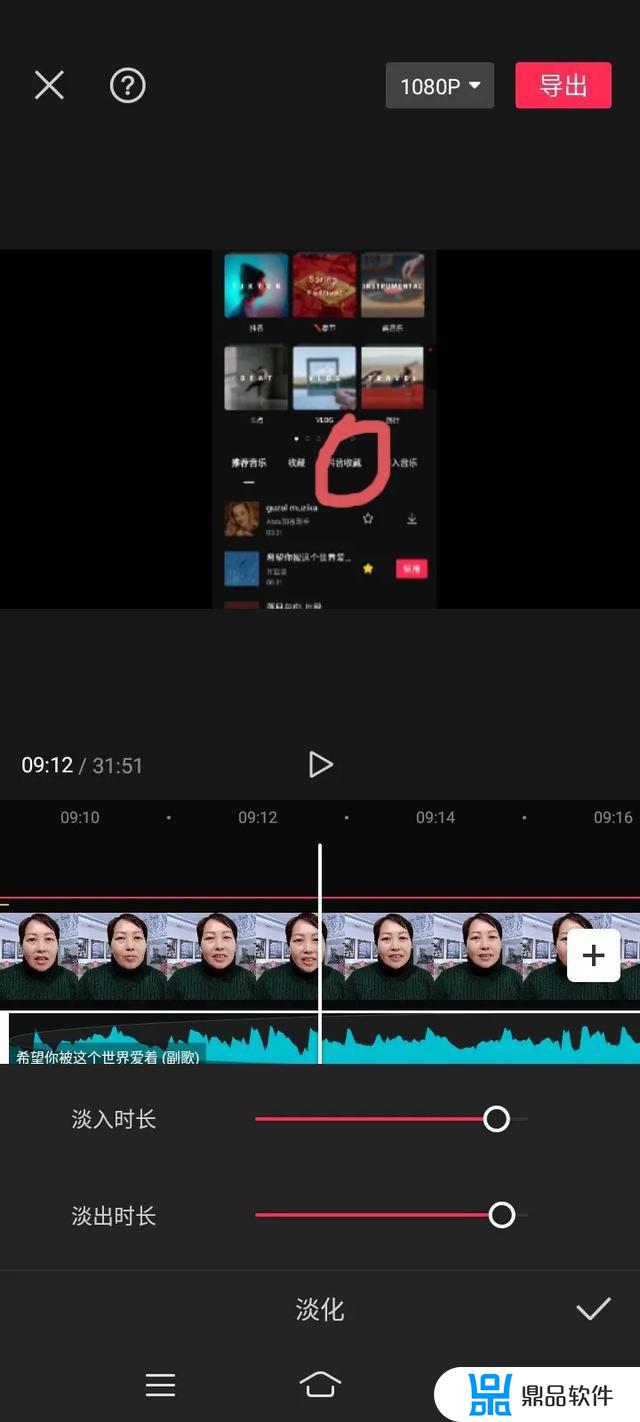
好了,点击返回到主页。这些就是剪辑草稿,你正在剪辑或者是已经剪辑完成的作品,它都会自动保存到这里,再次点击就可以继续剪辑了。可是为了节省手机的空间,咱们把草稿可以上传到剪映云备份,点击开始创作,这个时候就来到了咱们的手机相册,这就是我们保存的视频和图片。点击右上角的素材库,这是剪映自带的免费无版权素材,咱们点背景经常用的黑底白底透明素材,就是通过热门这个选项添加的。那怎样找到更多的免费素材呢?在上方的搜索框里输入关键词,比方说风景。然后点击搜索。这里就有了好多风景,横版,竖版高清视频图片素材,然后咱们选择添加就可以使用了。假如你想添加手机相册保存的素材,这个时候就点击退出,再次开始创作,在你相册里点击照片或者视频添加就可以了。素材添加进来以后,就是创作界面了,分为上中下三个部分。上面是预览区,也叫播放区,第一次添加进来的视频就是主轨道,也就是咱们常说的主视频,下面就是剪辑视频的工具栏,点击播放按钮,就看到视频在播放了。如果想继续添加多段素材,点击主轨道的加号。添加相册里的、视频、图片或者是素材库的免费素材。

好了,这个时候主轨道就有两视频了,咱们还可以在下面的轨道继续添加素材。在下面工具栏找到画中画,新增画中画,咱们再添加一张照片进来。好了,现在画中画的位置就是第二轨道了,我们还可以用同样的方法在第三、第四轨道以此类推添加素材。同样的还可以添加文本,音乐,特效,贴纸等等素材。主轨道素材上面的叫时间线,双手往两边滑,就会扩大时间线。好多时候为了精准剪辑,需要放大时间线。这根白色的竖线也是时间线,它在剪辑的过程中起到了比对的作用。左边的时间刻度,显示是当前素材显示的位置,后面这个是素材总长度。可以移动时间线到素材相对应的位置,那昨们添加进来的这个图片时长是三秒,比方说咱们需要两秒,把多余的图片素材删除,你就把时间线放到需要删除的位置,然后在工具栏找到分割。
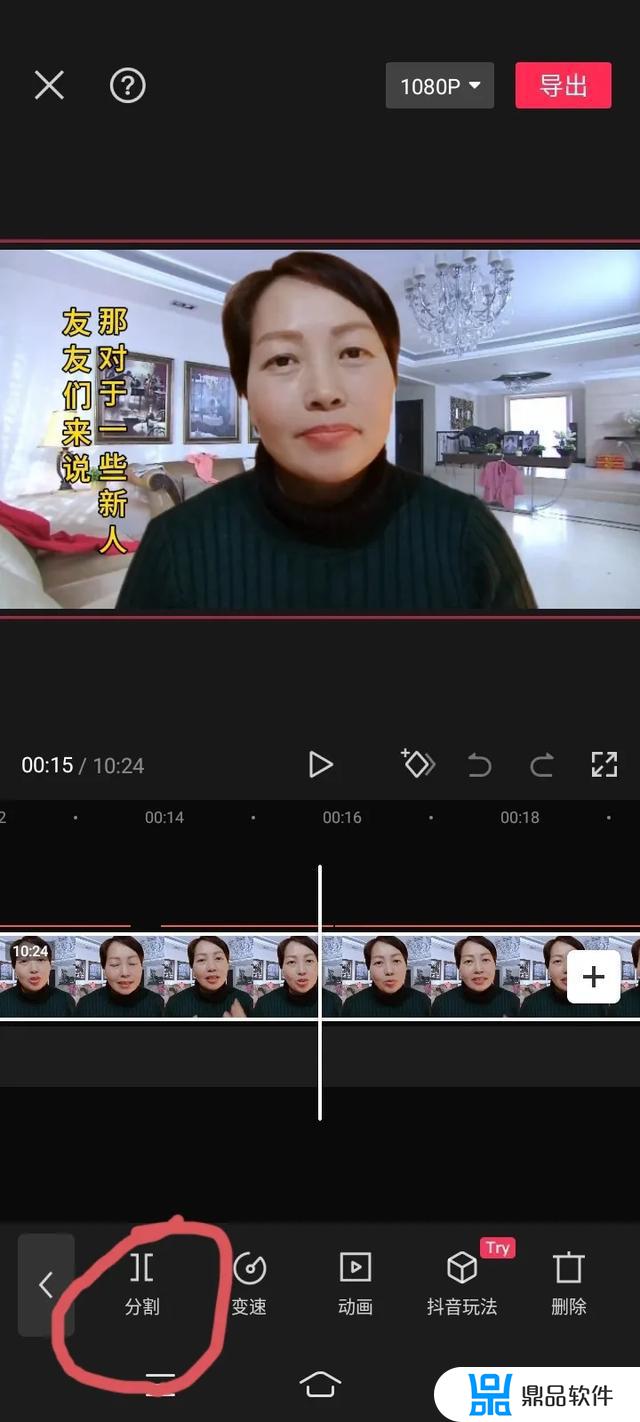
这样就把不需要的素材割开了,然后在工具栏找到删除键。这样就把多余的素材删除了,左面这个小箭头就是返回键。咱们点击就返到了主工具栏,主工具栏一共有11个剪辑工具,第一个剪辑点进去,视频会自动点亮,这样就进入到了二级工具栏,有分割、变速、动画、删除、抠像等等工具,接下来的视频我们会分类详细讲解好点击返回键。点击工具栏的音频,这样就进入到了音频的二级工具栏,在这里给视频添加音乐、音效和自己的录音。返回到主工具栏,点击文字,就进入到了文字的二级工具栏,有新建文本、识别字幕、文字模板等等,通过这些功能,给视频添加文本。好了,返回画中画,新增画中画,
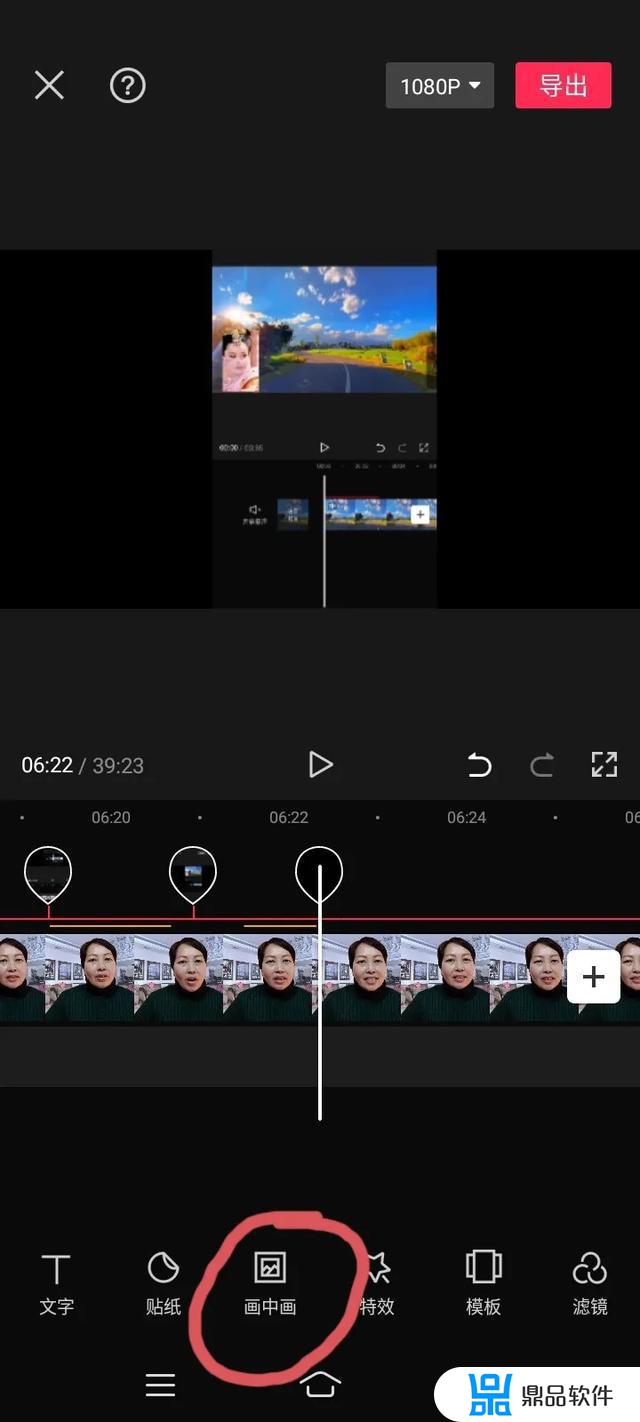
可以给视频添加不一样的素材,这个刚才已经给大家演示了。特效工具,点进来有画面特效,人物特效,咱们通过这个工具可以给视频添加不同的特效。比例,是调整视频画面比例的,假如你发中视频就选择16 : 9,横屏视频才会有收益,假如你发抖音,就选择9 : 16的竖屏视频。这都是默认原始比例。好了,我们把这个画中画删除,点亮画中画,这样就自动跳转到了三级工具栏。那新手友友们,怎样区别工具栏级别呢?我教大家一个简单的方法,比方说前面有两个箭头,说明这个就是三级工勋栏,咱们需要点两次返回,才能返到主工具栏,点一次返回,这个是二级工具栏,再点一下返回,就返到了主工具栏。接下来咱们看背景,这个背景工具是给视频添加不同颜色和样式的,点击背景,因为画布颜色、画布样式、画布模糊,首先咱们把视频缩小。
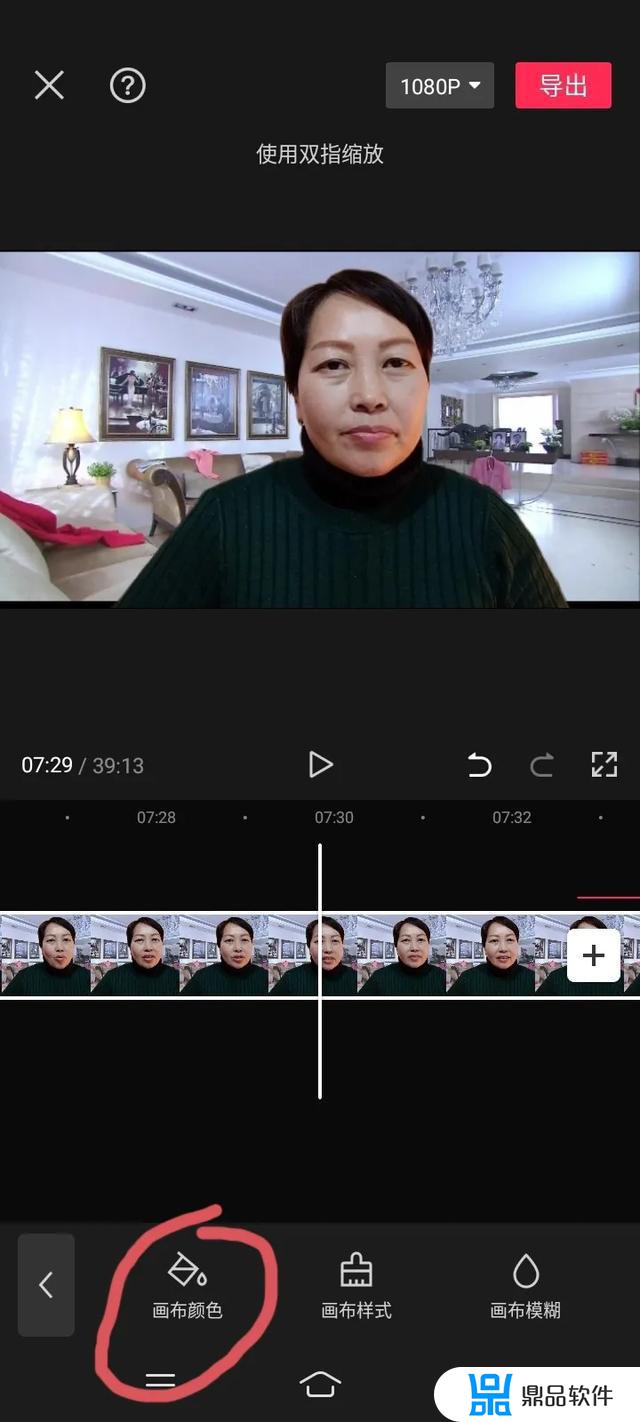
然后点击画布颜色,你可以选择自己喜欢的样式作为背景,比方说这个。打个对勾确定,那假如是竖屏视频想转换为横屏视频,常用到的方法就是设置背景频,选择画面模糊,有四种不同模糊的背景,咱们可以选择一个。打对勾确定,这样竖屏视频,就变成了一个标准的16 : 9的横屏视频了。其他的功能以后再详细的讲解。返回这个剪辑视频页面,点击开始创作。在视频或者相册里面咱们添加一段视频,咱们去先看一下,那咱们都要给视频添加音乐,咱们首先点击这个喇叭关闭原声,然后在主工具栏找到音频,这样就到了二级工具栏,咱们在这个界面可以点击音乐。里面也可以点击抖音收藏的,这两个界面是一样,简单的添加音乐方法就是使用剪映推荐音乐,这样分类也是很细的,可以看到上面有抖音旅行卡点纯音乐等等,比方说这首点击使用。然后咱们想用音乐的一段,把时间线移动到需要分割的位置。然后我们点亮音乐。这样就自动跳转到了三级工具栏。找到分割。然后点亮不想要的这段音乐。删除就可以了,然后把剩余的音乐我们按着往前滑,和主视频的开头位置对齐。然后来到音乐的末尾,找到音乐波度比较平缓的位置。就在这儿,然后点亮音乐风格。把后面的删除,再次点亮音乐,在三级工具栏找到淡化。设置淡出时长。
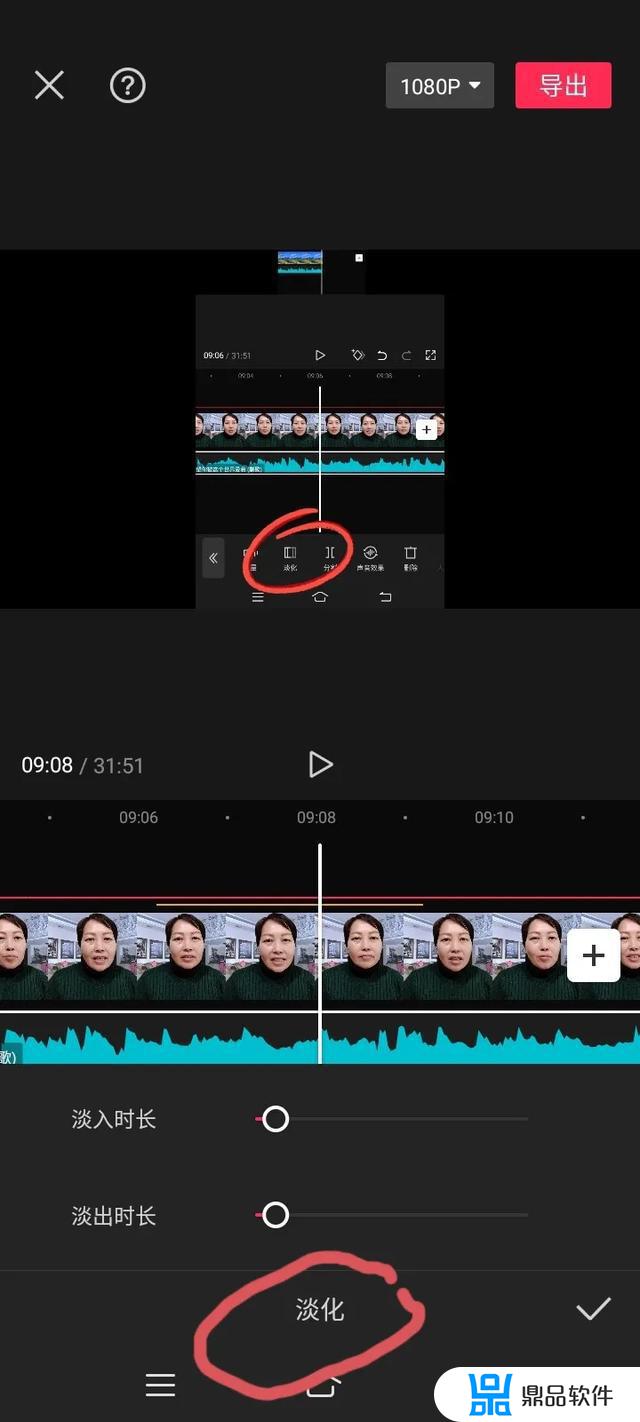
一般设置为一就可以了,希望你被这个世界爱着,好了,这个时候看到视频比音乐长一点,那咱们点亮视频,出现白色框的时候,我们按主往回滑。和音乐对齐就可以了,这样就少了分割删除的步骤。那么接下来我们给视频添加文本。简单的方法,咱们返到主工具栏,点击文字,使用文字模板。在片头标题里面,找一个适合的,比方说这个。咱们只需要替换自己的文字就可以了。那么文字模板是自带动画的,点击动画。大家看到没,入场动画,那咱们手动添加一个出场动画,新手友友假如不知道添加什么动画好,那就用简单的方式,设置入场动画相匹配的出场动画,点击出场动画我们找到逐字虚引。然后选择默认动画市场,打对勾确定。好了,这样一个简单的视频就剪辑完成了,来看一下效果,我在希望你被这个世界爱着,然后上方选择1080P,60帧导出就可以发布了。今天的视频就分享到这儿,假如这个视频对你有帮助的话,请点赞三秒,收藏转发一下,关注我,给你分享更多的知识,我们下期视频见。加油

以上就是剪映里面的抖音主页怎么修改的详细内容,更多剪映里面的抖音主页怎么修改视频内容请关注鼎品软件其它相关文章!













